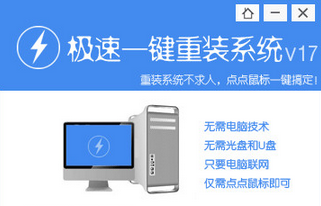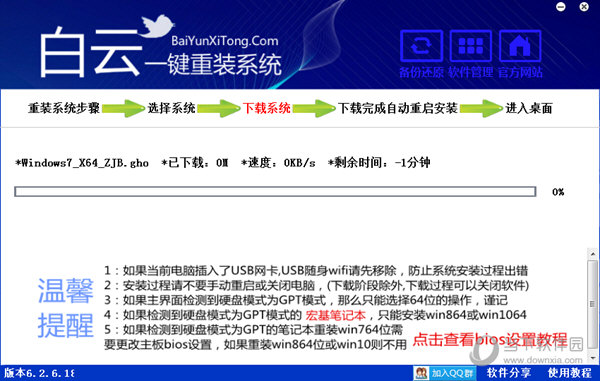QQ语音怎么转换成文字 QQ语音转换文字消息方法
更新时间:2017-06-26 14:54:56
QQ语音怎么转换成文字?当你在电脑或手机端登录QQ后,不方便接听语音消息时该怎么办呢?大家一定会想着如何将QQ语音转换成文字消息吧?大家来看看百事网小编为大家介绍的QQ语音怎么转换成文字吧!
1.打开好友发的语音,发送的语音那一栏后面,有一个“文”图标,如图:

2.然后,我们双击那个“文”图标。双击文图标后,我们发现语音下方就显示文字了。

此外,本次展示的是电脑端,手机端也是一样的相当操作。
手机QQ语音转换成文字方法
和上述方法类似,在好友发送语音后,旁边就会显示带”文“字的图标,点击后就会转换成文字哦!

当你不方便接听手机语音时,将QQ语音转换成文字是最有效的办法,手机QQ语音也就成功的转换成文字啦!

以上就是百事网小编为大家带来的QQ语音转换文字消息方法了,不过需要提醒大家的是经小编测试QQ语音转换文字消息只支持QQ会员使用,普通用户暂不支持此功能。
系统重装相关下载
电脑教程相关推荐
重装系统软件排行榜
- 蜻蜓一键重装系统软件官方版V2.6
- 一键重装系统小鱼重装软件V4.2.3贺岁版
- 一键重装系统软件系统之家重装V2.0.0绿色版
- 一键重装系统魔法猪重装软件V1.2.1贡献版
- 【电脑重装系统】萝卜菜一键重装系统软件V1.9免费版
- 一键重装系统小马重装软件V2.1.6增强版
- 一键重装系统小鱼重装软件V5.6.8修正版
- 【电脑重装系统】好用一键重装系统V9.6.9特别版
- 【一键重装系统】极速一键重装系统兼容版V7.8.0
- 一键系统重装雨林木风重装软件V6.7完美版
- 黑云一键重装系统工具V8.0免费版
- 极速一键重装系统软件在线版3.2.6
- 小马一键重装系统工具V2.0.2.2兼容版
- 小猪一键重装系统工具下载正式版5.39
- 小白一键重装系统工具尊享版V4.2.1
重装系统热门教程
- 系统重装步骤
- 一键重装系统win7 64位系统 360一键重装系统详细图文解说教程
- 一键重装系统win8详细图文教程说明 最简单的一键重装系统软件
- 小马一键重装系统详细图文教程 小马一键重装系统安全无毒软件
- 一键重装系统纯净版 win7/64位详细图文教程说明
- 如何重装系统 重装xp系统详细图文教程
- 怎么重装系统 重装windows7系统图文详细说明
- 一键重装系统win7 如何快速重装windows7系统详细图文教程
- 一键重装系统win7 教你如何快速重装Win7系统
- 如何重装win7系统 重装win7系统不再是烦恼
- 重装系统win7旗舰版详细教程 重装系统就是这么简单
- 重装系统详细图文教程 重装Win7系统不在是烦恼
- 重装系统很简单 看重装win7系统教程(图解)
- 重装系统教程(图解) win7重装教详细图文
- 重装系统Win7教程说明和详细步骤(图文)